Všetci vieme, že prehľadávač Internet Explorer 9 (IE9) s bohatými funkciami nie je súčasťou balíka Windows 7 Service Pack 1. Zakaždým, keď teda preinštalujete svoj Windows 7, budete musieť IE9 nainštalovať manuálne. Ak sa chcete vyhnúť tomuto problému, môžete program IE9 ľahko včleniť na inštalačné DVD alebo ISO v systéme Windows 7.

Aj keď je možné zahrnúť Internet Explorer (IE9) bez použitia nástroja tretej strany, budete si musieť stiahnuť Windows Automated Installation Kit (WAIK).
Pretože veľkosť sťahovania WAIK pre Windows 7 SP1 je takmer 1300 MB, použijeme bezplatný nástroj s názvom RT Seven Lite začleniť program Internet Explorer 9 (IE9) do systému Windows 7 ISO. V tejto metóde je navyše postup veľmi jednoduchý.
Požiadavky:
# Inštalačné DVD Windows 7 ISO alebo Windows 7 SP1
# Súbory MSU programu Internet Explorer 9 (na stiahnutie x86 a x64)
# RT Seven Lite
Postup:
1. Vložte disk DVD so systémom Windows 7 alebo Windows 7 SP1 do optickej jednotky a potom skopírujte obsah DVD (inštalačné súbory) do priečinka.
2. Spustite už nainštalovaný nástroj RT Seven Lite. Na karte Domov kliknite na ikonu Prechádzať tlačidlo a vyberte Vyberte cestu OS možnosť prehľadať priečinok, ktorý obsahuje inštalačné súbory systému Windows 7. Vyberte druhú možnosť (Vyberte súbor ISO) ak máte súbor ISO. V tejto príručke sme vybrali prvú možnosť.
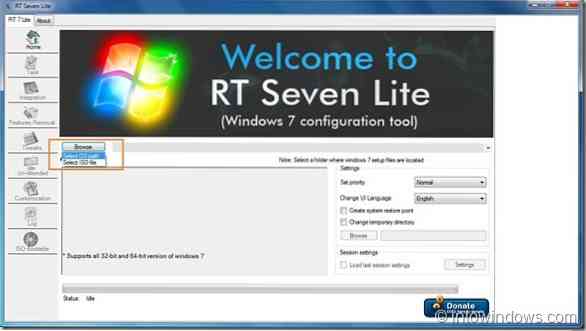
3. RT Seven Lite začne načítať súbory a dokončenie tohto procesu môže trvať niekoľko minút. Počas tohto procesu sa nástroj môže zobraziť Neodpovedá správa na titulnej lište, ale prosím, nezatvárajte obslužný program.
4. V tomto kroku budete musieť zvoliť vydanie operačného systému Windows 7. Vyberte vydanie a kliknite na ikonu Ok tlačidlo. Chvíľu počkajte, kým to uvidíte Načítanie je dokončené správa.
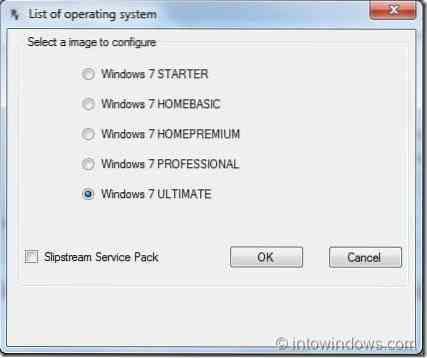
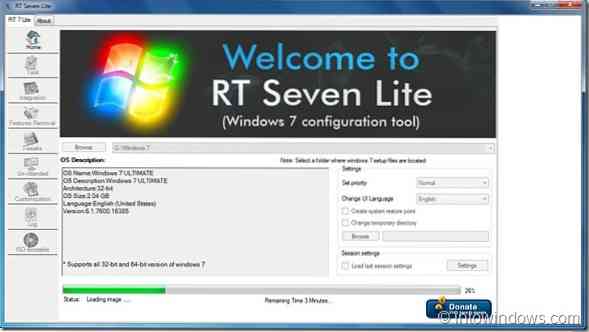
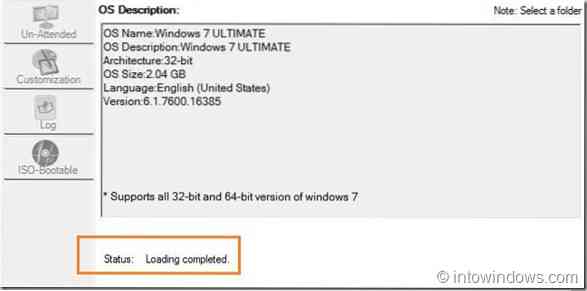
5. Teraz, keď ste si vybrali vydanie systému Windows 7, je čas prejsť na Úloha karta na ľavej strane. Vyberte Integrácia a ISO bootovateľné možnosti a potom prepnite na Integrácia karta k dispozícii na ľavej strane.
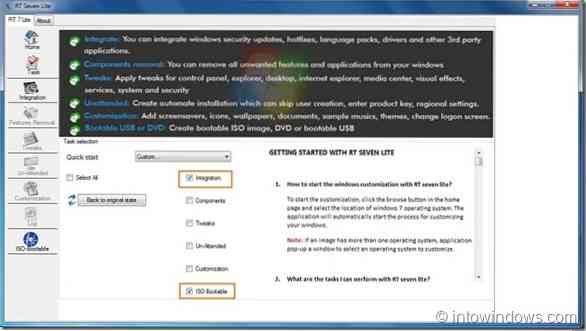
6. Na karte Integrácia kliknite na ikonu Aktualizácie kartu a potom kliknite na Pridať možnosť zahrnúť stiahnutý súbor IE9 MSU. Uistite sa, že ste si stiahli správnu verziu prehliadača IE9, pretože verzie x86 a x64 sú k dispozícii na stiahnutie. Stiahnite si napríklad IE9 x86 pre 32-bitový Windows 7 a IE9 x64 pre 64-bitový Windows 7.
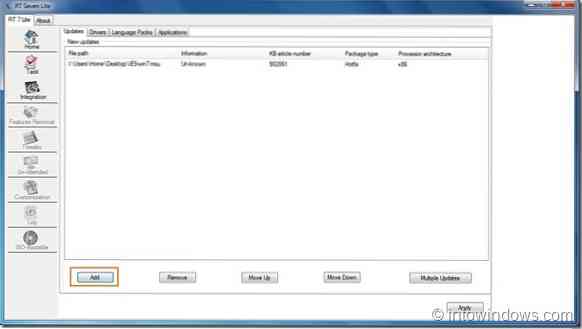
7. Nakoniec prepnite na ISO-bootovateľné karta na vytvorenie zavádzacieho systému Windows 7 so súborom ISO IE9. Nižšie Režim, vyberte Vytvoriť obrázok vytvoriť zavádzací systém Windows 7 ISO. Ak chcete priamo napáliť ISO na DVD, vyberte možnosť Direct Burn. Vybrali sme možnosť ISO Image.
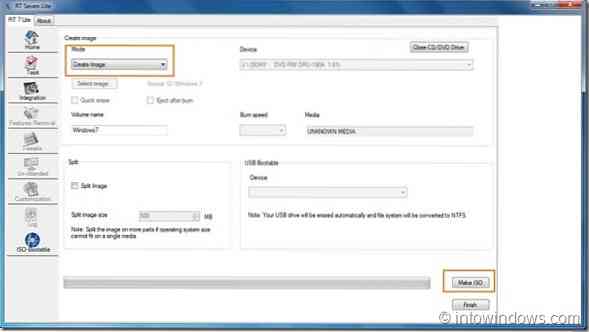
8. Kliknite Vytvorte ISO a vyberte umiestnenie, do ktorého chcete uložiť súbor ISO a začať posledný krok.
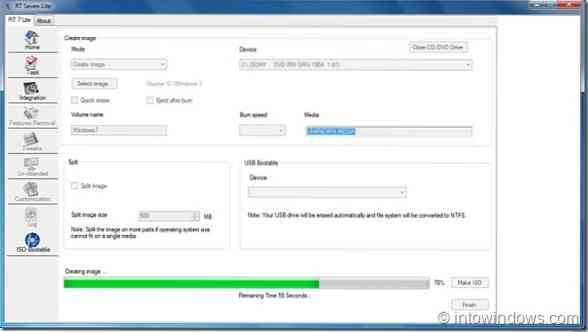
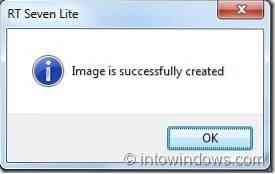
9. Váš zavádzací systém Windows 7 ISO s IE9 by mal byť hotový do niekoľkých minút. Po dokončení kliknite na ikonu Skončiť tlačidlo na zatvorenie RT Seven Lite. Skončil si! Veľa štastia!
POZNÁMKA: Upozorňujeme, že sme pomocou tejto pomôcky vsunuli IE9 (x86) do systému Windows 7 Ultimate (x86) ISO. Rovnako by to malo fungovať aj na x64. Ak sa vám zobrazuje nasledujúca chyba skriptu, pokračujte kliknutím na tlačidlo Áno.
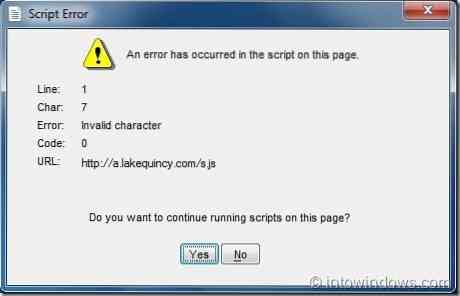
 Phenquestions
Phenquestions


